¿Qué hacer si se bloquea una pestaña?
Si aparece el mensaje «Esta pestaña se ha bloqueado debido a un error», pruebe los siguientes pasos para solucionar el problema.
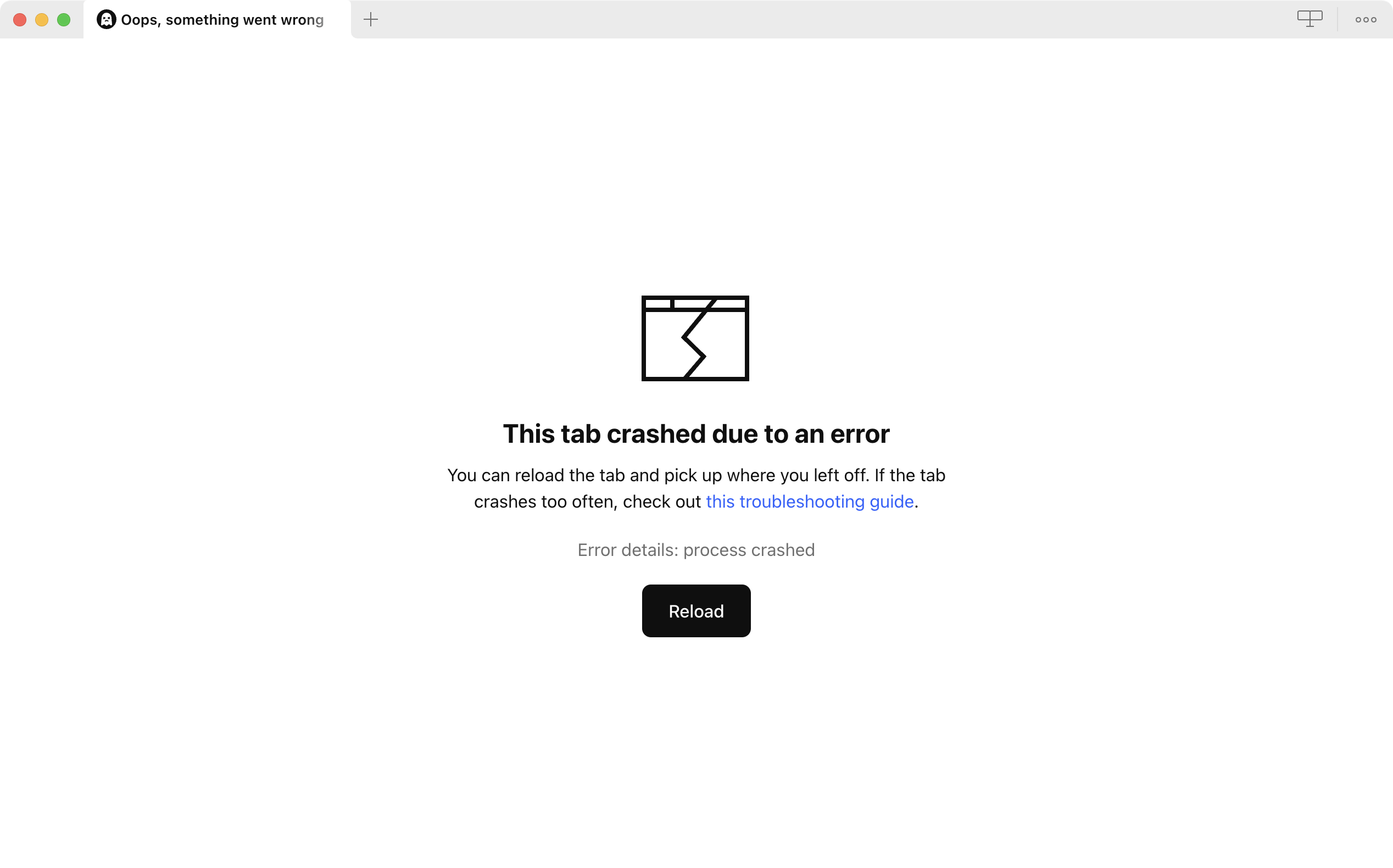
Paso 1: Actualice la aplicación TradingView Desktop
Asegúrese de que la aplicación TradingView Desktop esté actualizada a la última versión. Aunque la aplicación suele descargar e instalar las actualizaciones automáticamente, debe verificarlo haciendo clic en el botón ⋯ (tres puntos) en la esquina superior derecha → Configuración → Acerca de. Si observa que la aplicación no se puede actualizar a la última versión o que las actualizaciones no se instalan automáticamente, póngase en contacto con nosotros para obtener soporte.
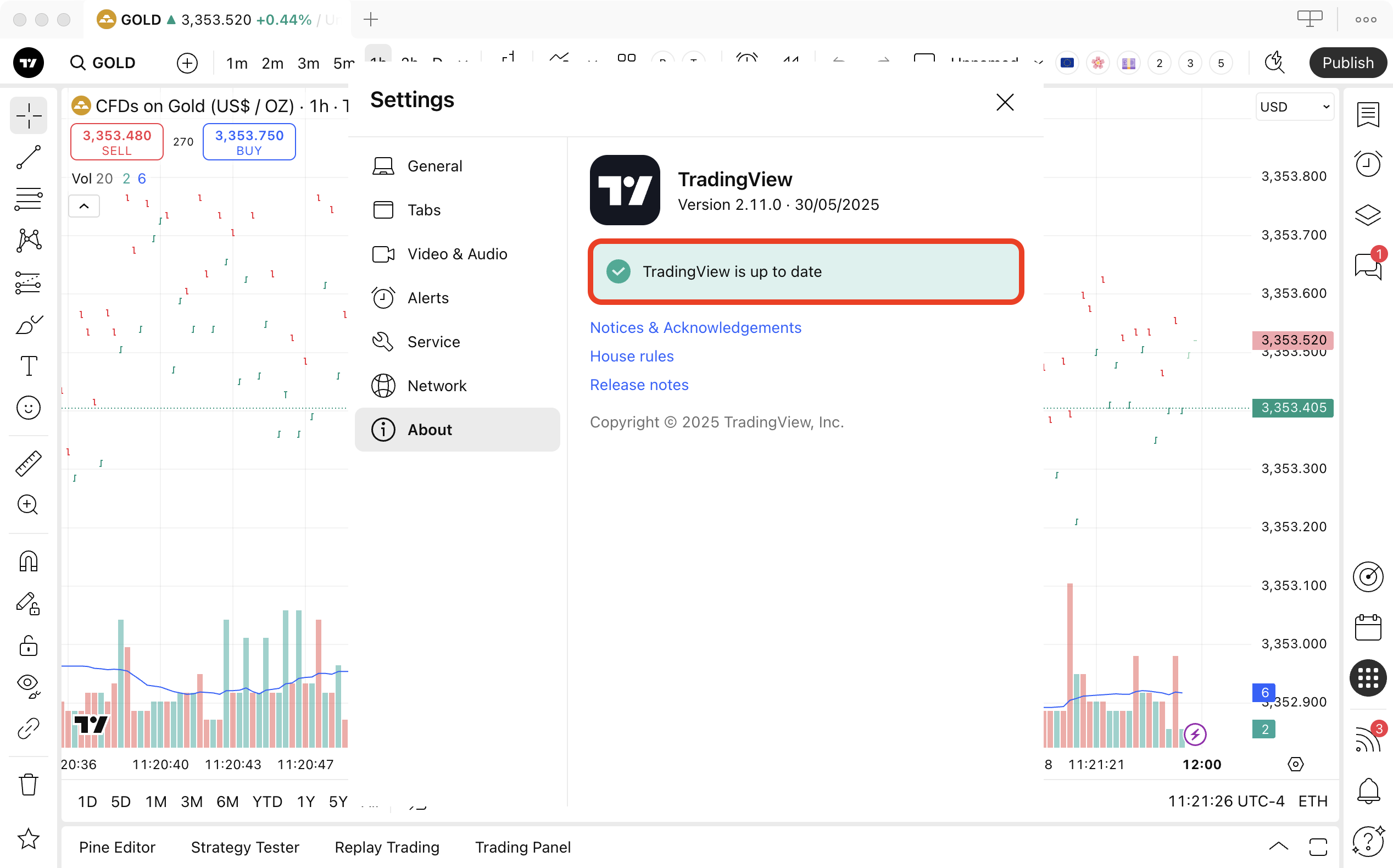
Paso 2: Borrar la caché de la aplicación
En algunos casos, borrar la caché puede ayudar:
- Abre el menú de la aplicación haciendo clic en el botón ⋯ (tres puntos) en la esquina superior derecha → Ajustes → Servicio → Borrar caché.
- Reinicie la aplicación.

Paso 3: Compruebe los indicadores utilizados
Los bloqueos de pestañas pueden deberse a un exceso de indicadores que consumen muchos recursos en un gráfico. Para comprobarlo:
- Desactive todos los indicadores y compruebe si el problema persiste.
- Si los fallos desaparecen, vuelva a activar los indicadores uno por uno para identificar cuáles son los problemáticos.
- Evite utilizar indicadores que provoquen fallos, ya que es posible que no estén bien optimizados.
- Considere la posibilidad de ponerse en contacto con el autor del indicador para informarle del problema.
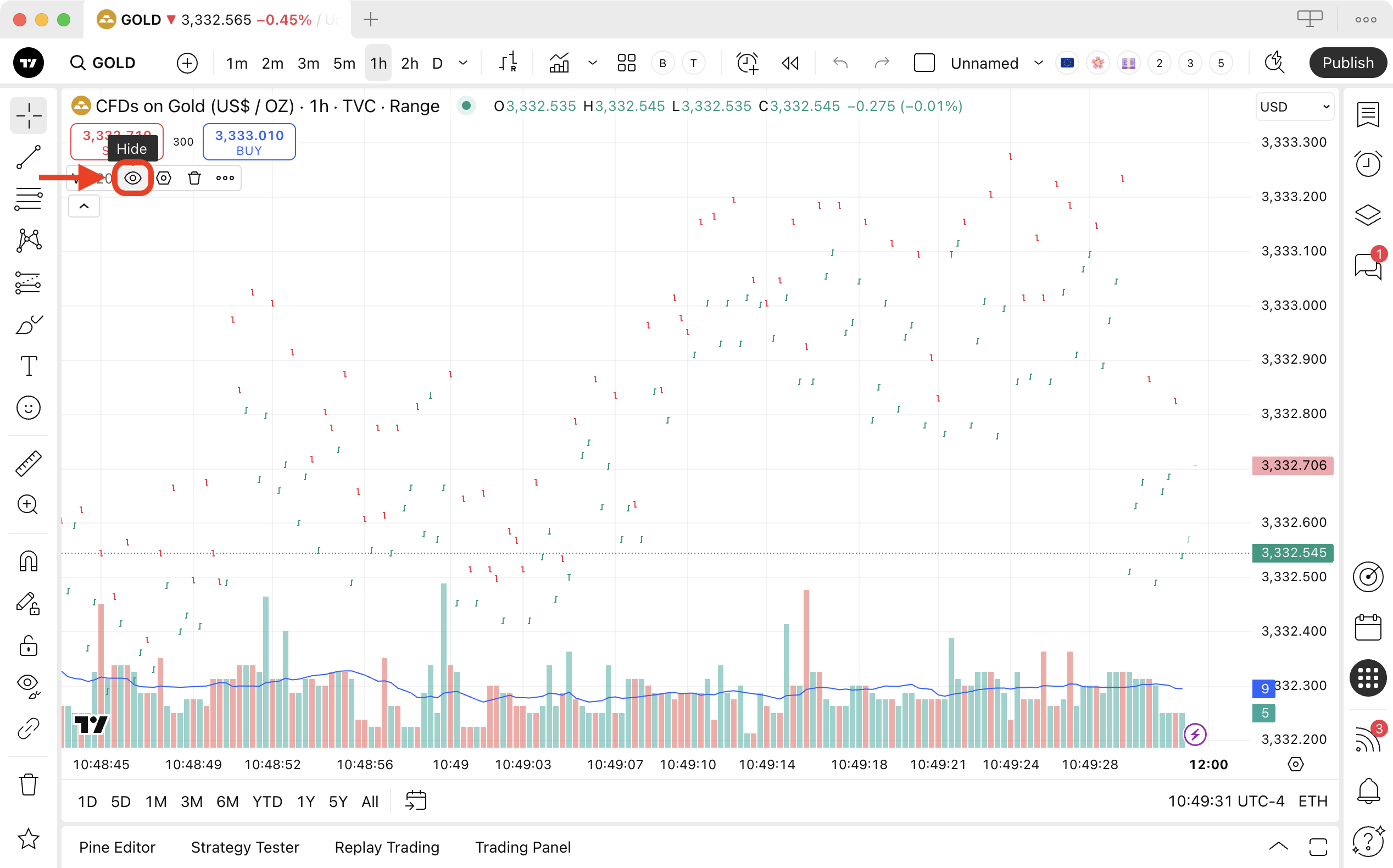
Paso 4: Compruebe el software de seguridad instalado
Los bloqueos de pestañas pueden deberse al software instalado en el sistema que gestiona el tráfico de red (como programas antivirus, cortafuegos, clientes VPN o herramientas de supervisión de red). Desactive temporalmente estos servicios y compruebe el funcionamiento de la aplicación. Si la aplicación funciona correctamente, debe configurar el software para que no bloquee la aplicación en el futuro.
Paso 5: Compruebe los recursos del sistema
Un uso elevado de la CPU o la memoria puede provocar fallos. Cierre otras aplicaciones que consuman muchos recursos y compruebe si el problema persiste.
Paso 6: Actualice sus controladores y su sistema operativo
Asegúrese de que su sistema operativo y controladores estén actualizados. Mantener su sistema operativo y controladores actualizados es crucial para la compatibilidad y el rendimiento general, lo que afecta directamente a la aplicación TradingView Desktop.
¿Todavía tiene problemas?
Antes de ponerse en contacto con el servicio de asistencia, compruebe si se produce el mismo fallo al utilizar TradingView en su navegador web en lugar de en la aplicación de escritorio. Esta información ayuda a nuestro equipo de asistencia a diagnosticar el problema de forma más eficaz.